Cómo cambiar tu contraseña de Facebook
Aquí te mostraremos cómo cambiar tu contraseña de Facebook. Esto es particularmente importante en vista que los sitios de redes sociales son algunos de los más atacados por los piratas informáticos, los cuales quieren robar los inicios de sesión para bloquear las cuentas.
Una de las formas en que se puede evitar que esto suceda o al menos se puede hacer que reduzca sus posibilidades, es cambiando regularmente la contraseña, especialmente en Facebook.
Afortunadamente, crear una nueva contraseña es fácil, tanto en el sitio web cuando se abre en un navegador, como en la aplicación móvil de Facebook. El proceso solo te tomará unos minutos y te ayudará a que tu cuenta permanezca segura, lo que te dará tranquilidad por un tiempo, hasta que decidas nuevamente cambiar tu acceso. Sigue leyendo y te contaremos cómo hacerlo.
¿Cómo cambiar tu contraseña de Facebook en la Web?
Si quieres saber cómo cambiar tu contraseña de Facebook desde el navegador de una manera muy sencilla, presta atención a las instrucciones que te vamos a mostrar en las siguientes líneas:
Paso 1: Navega a https://www.facebook.com y en la esquina superior derecha de tu pantalla, ubica la flecha hacia abajo y haz clic para revelar un menú desplegable.
Tal vez te puede interesar: Cómo Entrar A Facebook En Español De Manera Fácil Y Rápida
Paso 2: En la parte inferior del menú, busca la opción "Configuración" y haz clic para ir a la página de configuración de tu cuenta.
Paso 3: Busca la sección "Iniciar sesión". Dirígete a la opción "Cambiar contraseña", haz clic en Editar. Una contraseña más larga y compleja puede ayudar a mantener tu cuenta más segura.
Paso 4: Confirma tu contraseña actual, luego elige una nueva e ingrésala dos veces para confirmar.
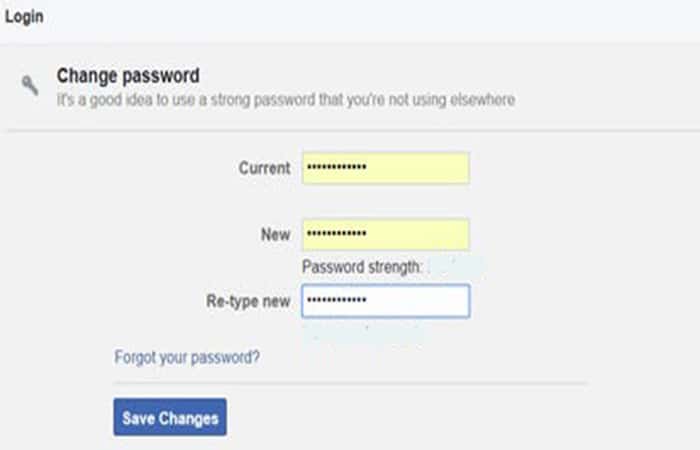
Paso 5: Haz clic en guardar para confirmar tu nueva contraseña. ¡Es así de simple!
¿Cómo cambiar tu contraseña de Facebook en la aplicación móvil?
Los siguientes pasos te ayudarán a entender cómo cambiar tu contraseña de Facebook desde la aplicación móvil (desde tu celular):
Paso 1: Después de abrir la aplicación de Facebook, ubica las tres líneas horizontales en la esquina inferior derecha de tu pantalla y haz clic para abrir un menú de opciones de navegación.
Paso 2: Desplázate hacia abajo hasta llegar a la sección "Configuración y privacidad", haz clic allí y luego presiona donde dice "Configuración".
Paso 3: En la siguiente pantalla, en "Seguridad", haz clic en la opción "Seguridad e inicio de sesión" para pasar a la siguiente pantalla que revela tus preferencias de inicio de sesión.
Paso 4: En "Iniciar sesión", haz clic en "Cambiar contraseña".
Paso 5: En la pantalla de cambio de contraseña, ingresa tu contraseña. También debes ingresar la contraseña recientemente seleccionada dos veces y luego hacer clic en "Guardar cambios" para guardar tus preferencias.
Paso 6: Tu contraseña de Facebook ahora ha cambiado. Una contraseña más larga y compleja puede ayudar a mantener tu cuenta más segura.
Tal vez quieres saber: Como Cambiar Tu Nombre En Facebook Desde PC O Teléfono.
¿Cómo cambiar tu contraseña de Facebook si se te ha olvidado?
Si eres usuario del dispositivo iPad y estás utilizando una cuenta de FB, pero por alguna causa no puedes iniciar sesión, primero debes verificar que la contraseña que estás escribiendo es correcta o no coincide. Este es error bastante común que enfrentan los usuarios todos los días.
Pero no hay necesidad de que te preocupes, ya que aquí te explicaremos también cómo cambiar tu contraseña de Facebook aunque la hayas olvidado y no puedas tener acceso a la cuenta:
Paso 1: En primer lugar, visita la página de inicio de sesión de la cuenta de Facebook y haz clic en el botón de inicio de sesión para ingresar la dirección de correo electrónico y la contraseña.
Paso 2: Cuando muestre el mensaje de error de que tu contraseña no coincide, debes seleccionar el botón Olvidé mi contraseña.
Paso 3: ingresa la dirección de correo electrónico alternativa o el número de teléfono móvil y haz clic en el botón verificar.
Paso 4: luego, debes consultar los recursos de verificación como el teléfono o la cuenta de correo electrónico alternativa que has registrado con su FB.
Paso 5: puedes ver un código de verificación que te mostrará la forma de ingresar el código en el campo requerido.
Paso 6: poco después se mostrará un enlace para restablecer la contraseña. En la página siguiente se permite ingresar el nuevo password en el campo de contraseña nueva y finalmente te pedirá confirmar.
¿Cómo activar la autenticación de dos factores en Facebook?
Ya has aprendido cómo cambiar tu contraseña de Facebook, sin embargo, vale la pena señalar que si no confías en una contraseña simple para proteger tu cuenta, tienes la opción de agregar autenticación de dos factores a tu inicio de sesión de Facebook.
Lo que esto significa esto, es que en lugar de simplemente ingresar tu contraseña para iniciar sesión en Facebook, también deberás colocar un código especial enviado por mensaje de texto a tu número de teléfono de confirmación cada vez que intentes acceder al sitio.
Esto se puede activar en la misma sección de "Seguridad e inicio de sesión" enumerada anteriormente, en la sección "Autenticación de dos factores" (que aparece justo debajo del área donde cambia la contraseña).
La autenticación de dos factores de Facebook solo se activa cuando caduca un inicio de sesión activo o cuando inicias sesión desde un dispositivo diferente. No necesitarás ingresar un código si ya iniciaste sesión en el sitio a través de la aplicación o tu computadora.
Recomendaciones
- Debes cambiar tu contraseña de Facebook para ayudar a mantener tu cuenta segura en caso de piratería o de una violación de seguridad. Cambiarla solo lleva unos minutos y es un proceso muy simple.
- La autenticación de dos factores también es una opción para aquellos que buscan seguridad adicional para sus cuentas de Facebook.
Quizás te estás preguntando: Cómo Cerrar Sesión En Mi Cuenta De Facebook
Si has aprendido cómo cambiar tu contraseña de Facebook y te ha gustado nuestro tutorial, puedes sentirte con la libertad de escribir cualquier comentario o sugerencia al final. Recuerda siempre que la seguridad en las redes sociales es esencial para proteger tus archivos personales, y si la misma Web te ofrece los recursos para hacerlo, ¡¿Por qué no utilizarlos?!

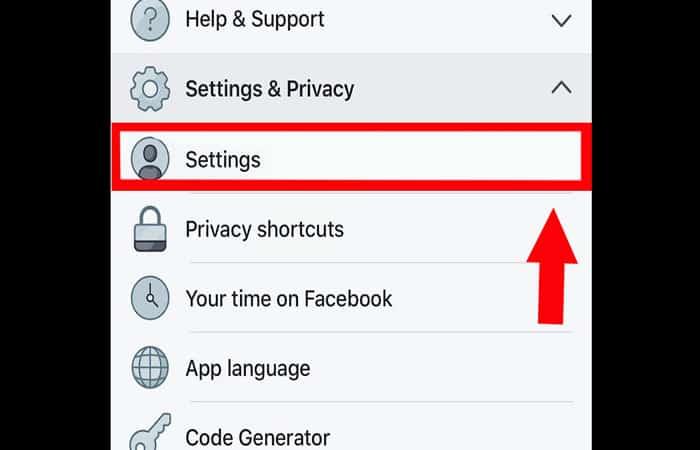
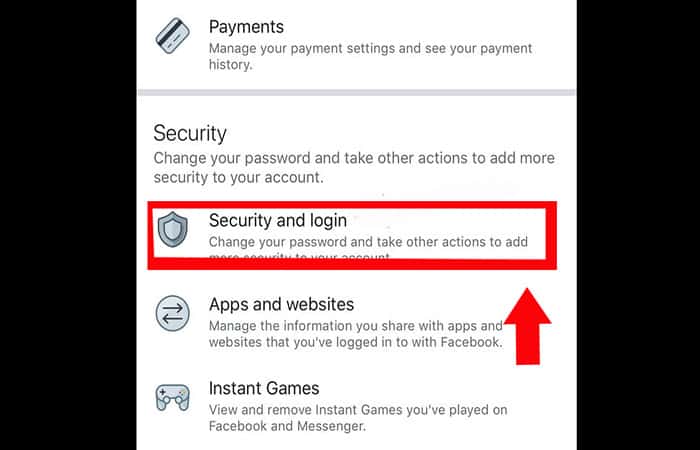
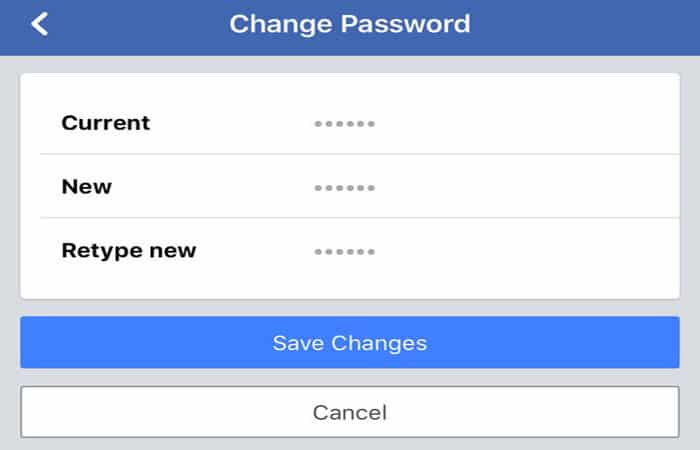
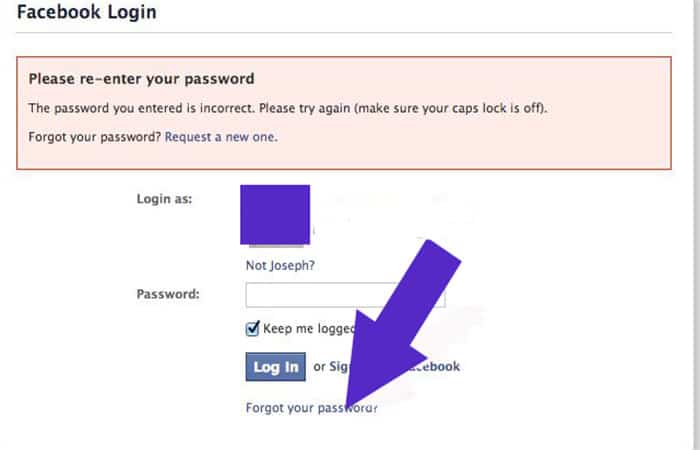
Deja una respuesta